Cách tạo phụ đề SRT trong Windows 11/10
Dưới đây là hướng dẫn các bạn tạo tệp phụ đề SRT(create SRT subtitle files) trong Windows 11/10. SRT là viết tắt của SubRip Text và là một tệp phụ đề được sử dụng để chèn phụ đề cho phim và video. Đây là một tệp dựa trên văn bản chứa số lượng phụ đề liên tục với thời gian bắt đầu và kết thúc và văn bản của tất cả các chuỗi phụ đề. Tệp phụ đề SRT(SRT) là tệp phụ đề phổ biến nhất được sử dụng để thêm phụ đề vào video(add subtitles to videos) .
Bây giờ, nếu bạn muốn tạo một tệp SRT(SRT file) trong Windows 11/10 , làm thế nào để thực hiện điều đó? Chà, chúng tôi đã giúp bạn. Trong bài đăng này, chúng tôi sẽ đề cập đến hai phương pháp khác nhau để tạo phụ đề SRT trên PC Windows 11/10 của bạn. Vì vậy, không cần nhiều lời khuyên, chúng ta hãy bắt đầu với các giải pháp ngay bây giờ.
Cách tạo phụ đề SRT trong Windows 11/10
Dưới đây là các cách tạo phụ đề SRT trên PC Windows 11/10 của bạn:
- Tạo(Create) tệp phụ đề SRT trong Notepad .
- Sử dụng(Use) phần mềm miễn phí để tạo phụ đề SRT .
Hãy cùng chúng tôi thảo luận chi tiết về các phương pháp trên ngay bây giờ!
1] Tạo(Create) tệp phụ đề SRT trong Notepad
Để tạo tệp phụ đề trên PC Windows 11/10Notepad . Vì SRT là một tệp dựa trên văn bản, bạn có thể tạo nó trong một ứng dụng soạn thảo văn bản như Notepad . Hãy để chúng tôi kiểm tra làm thế nào.
Cách tạo tệp phụ đề SRT trong (SRT)Notepad
Dưới đây là các bước chính để tạo tệp SRT trong Notepad :
- Mở ứng dụng Notepad.
- Nhập 1 vào dòng đầu tiên để bắt đầu dòng đầu tiên của phụ đề.
- Nhấn nút Enter.
- Viết mã thời gian bắt đầu và kết thúc ở một định dạng cụ thể.
- Nhấp vào nút Enter.
- Nhập chú thích của bạn cho dòng đầu tiên.
- Nhấn nút Enter hai lần.
- Lặp lại(Repeat) các bước (2), (3), (4), (5), (6) và (7) cho các chuỗi phụ đề khác.
- Lưu phụ đề cuối cùng ở định dạng SRT .
Trước tiên, hãy mở ứng dụng Notepad trên PC của bạn và ở dòng đầu tiên, hãy nhập 1 cho chuỗi phụ đề đầu tiên.
Bây giờ, nhấn nút Enter , sau đó đề cập đến mã thời gian bắt đầu và kết thúc để hiển thị dòng phụ đề đầu tiên ở định dạng dưới đây:
hours:minutes:seconds,milliseconds –> hours:minutes:seconds,milliseconds
Ví dụ:
00:00:00,000 --> 00:00:05,000
Tiếp theo, nhấn nút Enter và sau đó nhập văn bản phụ đề thực tế cho dòng đầu tiên. Bạn nên viết nhiều nhất 2 dòng cho mỗi chú thích. Điều này nhằm đảm bảo rằng người xem không trở nên khó khăn khi đọc nhiều phụ đề cùng một lúc.
Sau đó, nhấn nút Enter hai lần. Điều này là để chỉ ra một chuỗi phụ đề mới trong tệp phụ đề.
Sau đó, lặp lại các bước trên cho mỗi dòng và đánh số chúng cho phù hợp. Đối với dòng thứ hai, phụ đề phải bắt đầu bằng 2, đối với dòng thứ ba, phụ đề phải bắt đầu bằng 3, v.v.
Phụ đề của bạn sẽ giống như ảnh chụp màn hình bên dưới.
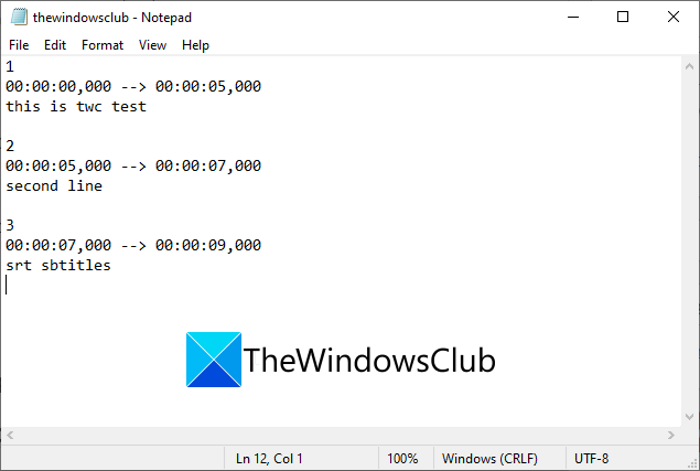
Sau đó, lưu phụ đề SRT . Để làm điều đó, hãy chuyển đến tùy chọn File > Save As và chọn Save as type to All Files . Nhập tên tệp của bạn và sau đó thêm phần mở rộng tệp .srt vào đó theo cách thủ công.(.srt)
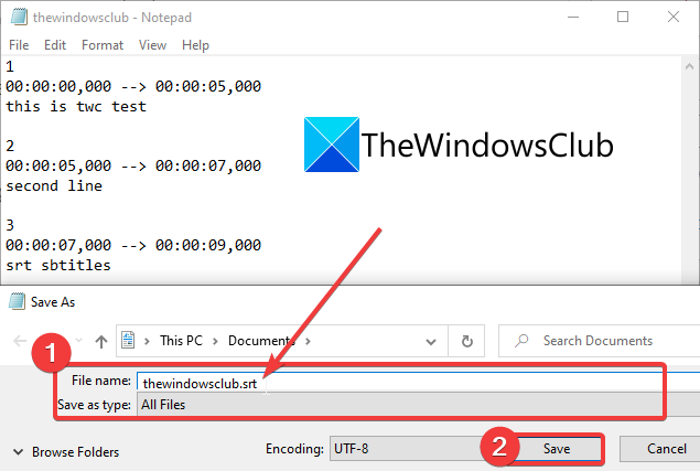
Cuối cùng, nhấn nút Lưu(Save) và tệp phụ đề SRT sẽ được tạo.
Vì vậy, đây là cách bạn có thể dễ dàng tạo phụ đề SRT trong Notepad .
Đọc: (Read:) Sửa lỗi WordPad hoặc Notepad bị thiếu(Fix WordPad or Notepad is missing) .
2] Sử dụng(Use) phần mềm miễn phí để tạo phụ đề SRT
Bạn cũng có thể sử dụng phần mềm miễn phí của bên thứ ba để tạo phụ đề SRT trên PC Windows . Có nhiều trình chỉnh sửa phụ đề miễn phí có sẵn trên internet. Để giúp bạn, chúng tôi đề cập đến một số phần mềm miễn phí để tạo tệp phụ đề SRT . Đây là những phần mềm miễn phí:
- Chỉnh sửa phụ đề
- Jubler Subtitle Εditor
- Gaupol
- Mở trình chỉnh sửa phụ đề
Hãy để chúng tôi thảo luận chi tiết về những phần mềm miễn phí này ngay bây giờ!
1] Chỉnh sửa phụ đề
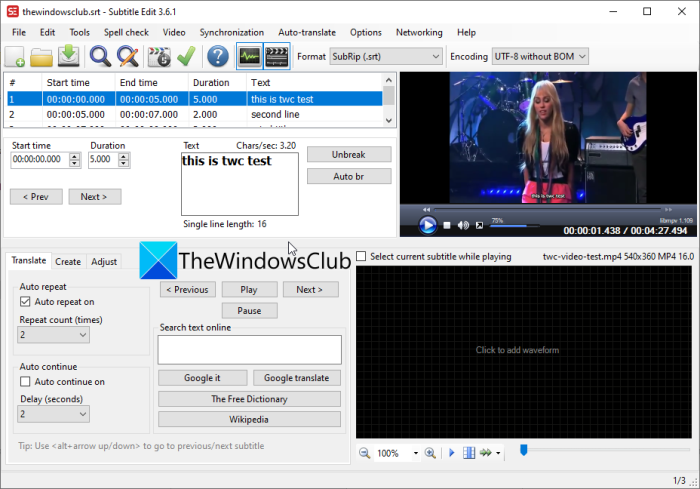
Subtitle Edit là một phần mềm biên tập phụ đề miễn phí mà bạn có thể tạo các tệp phụ đề SRT trong (SRT)Windows 11/10 . Ngoài SRT , nó cũng cho phép bạn tạo phụ đề ở các định dạng khác bao gồm TXT , XML , ASS , STP , SUB , ZEG , AQT , v.v.
Làm theo các bước dưới đây để tạo tệp SRT bằng Chỉnh sửa phụ đề(Subtitle) :
- Tải xuống và cài đặt Chỉnh sửa phụ đề.
- Khởi chạy Chỉnh sửa phụ đề.
- Thêm thời gian bắt đầu, thời lượng và văn bản.
- Nhấp(Click) vào nút Chèn(Insert) phụ đề mới tại vị trí video.
- Lặp lại các bước (3) và (4).
- Đi tới tùy chọn Tệp> Lưu dưới dạng.
- Đặt(Set) định dạng tệp đầu ra thành SubRip ( SRT ).
- Nhấn(Press) nút Lưu(Save) để lưu tệp SRT .
Trước tiên, bạn có thể tải xuống Subtitle Edit từ đây(here) và sau đó cài đặt nó trên PC của mình. Và, khởi chạy chương trình này để bắt đầu sử dụng nó.
Bây giờ, hãy nhập Thời gian bắt đầu, thời lượng và văn bản phụ đề, sau đó từ tab(Start) Tạo, nhấp vào nút Chèn (Create)phụ(Insert) đề mới tại vị trí video.
Tiếp theo, lặp lại bước trên cho các dòng khác trong tệp SRT đầu ra.(SRT)
Bạn cũng có thể nhập video thử nghiệm để xem bản xem trước phụ đề sẽ trông như thế nào trên video của bạn.
Khi hoàn tất, hãy chuyển đến tùy chọn File > Save as và sau đó chọn định dạng đầu ra là SubRip ( SRT ). Cuối cùng, cung cấp tên tệp đầu ra và nhấp vào nút Lưu(Save) để lưu tệp SRT .
Đọc: (Read:) Cách tạo tệp LRC?(How to create an LRC file?)
2] Jubler Subtitle Εditor
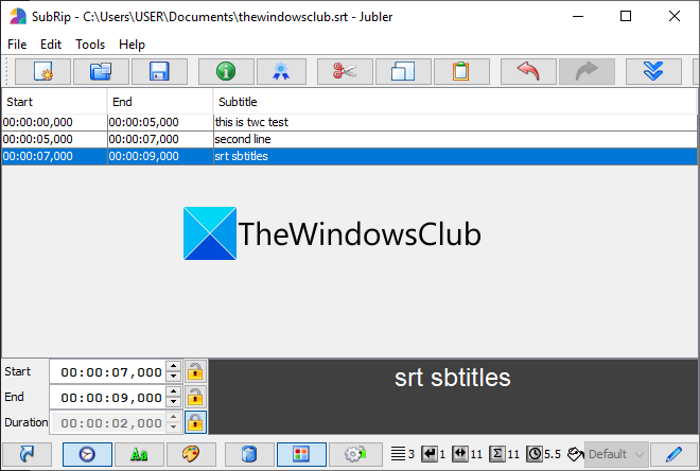
Bạn cũng có thể Jubler Subtitle Εditor để tạo tệp SRT trong Windows 11/10 . Đây là một trình biên tập phụ đề tốt cho phép bạn tạo phụ đề ở nhiều định dạng tệp bao gồm SubRip Text ( SRT ), SubViewer , AdvancedSubStation ( ASS ), SubStationAlpha ( SSA ), MPL2 Subtitle file, MicroDVD SUB file, DFXP , Quicktime TextTrack , W3C Văn bản theo thời gian(W3C Timed Text) và hơn thế nữa.
Dưới đây là các bước để tạo phụ đề SRT trong phần mềm miễn phí này:
- Tải xuống và cài đặt Jubler Subtitle Εditor.
- Mở ứng dụng Jubler Subtitle Εditor .
- Nhập(Enter) thời gian bắt đầu, thời gian kết thúc và văn bản.
- Chuyển đến tùy chọn Edit > Insert để thêm dòng phụ đề vào trước hoặc sau.
- Lặp lại bước (4) cho tất cả các dòng phụ đề.
- Nhấp vào(Click) tùy chọn File > Save dưới dạng để lưu tệp SRT .
Trước tiên, hãy tải xuống và cài đặt Jubler Subtitle Εditor trên PC của bạn từ johler.org(jubler.org) . Sau đó, khởi chạy GUI chính của ứng dụng này.
Bây giờ, chỉ cần nhập thời gian bắt đầu và kết thúc của dòng đầu tiên của phụ đề rồi nhập văn bản phụ đề tương ứng.
Tiếp theo, chuyển đến tùy chọn Edit > Insert và thêm một dòng phụ đề mới vào trước hoặc sau dòng trước đó. Và, điều chỉnh thời gian bắt đầu và kết thúc cho phụ đề. Bạn cũng có thể chỉnh sửa phông chữ của phụ đề theo yêu cầu của bạn.
Cuối cùng, nhấn tùy chọn File > Save as và chọn SRT làm định dạng đầu ra để lưu tệp SRT .
Jubler là một phần mềm miễn phí tuyệt vời để chỉnh sửa phụ đề SRT . Nó cũng đi kèm với các công cụ bổ sung bao gồm Đồng bộ hóa(Synchronize) , Tham gia các mục nhập(Join Entries) , Tách tệp(Split Files) , Nối tệp(Join Files) , Dịch(Translate) , Kiểm tra chính tả(Spell Check) , v.v.
Xem: (See:) Hiển thị hoặc ẩn Lời bài hát, Chú thích và Phụ đề cho video .
3] Gaupol
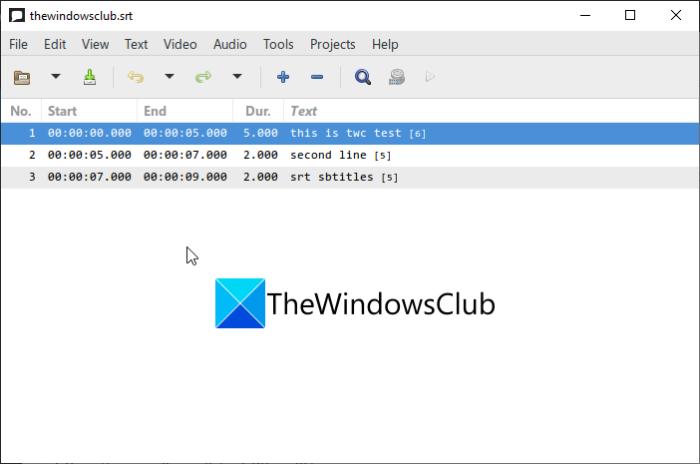
Gaupol là một phần mềm miễn phí khác để tạo phụ đề SRT trong Windows 11/10 . Nó là một trình tạo phụ đề để tạo phụ đề ở các định dạng SRT , ASS , SUB , TXT , SSA , VTT và các định dạng khác. Trong đó, bạn có thể tạo phụ đề ở nhiều tab. Hãy xem các bước để tạo tệp SRT trong đó:
- Tải xuống và cài đặt Gaupol.
- Khởi chạy Gaupol.
- Thêm thời gian bắt đầu(Add Start Time) , thời gian kết thúc(End Time) và văn bản phụ đề(Subtitle Text) .
- Chèn dòng phụ đề mới.
- Lưu tệp SRT.
Trước tiên, bạn cần tải xuống và cài đặt, sau đó khởi chạy ứng dụng Gaupol . Sau đó, nhập thời gian bắt đầu, thời gian kết thúc và văn bản phụ đề.
Sau đó, nhấp vào nút Dấu cộng(Plus) (+) hoặc chuyển đến menu Chỉnh sửa(Edit) và nhấp vào tùy chọn Chèn(Insert) . Bạn có thể thêm nhiều dòng cùng một lúc.
Bây giờ, hãy điều chỉnh thời gian bắt đầu và kết thúc cho mỗi dòng và nhập văn bản phụ đề tương ứng. Bạn cần lặp lại tương tự cho tất cả các dòng phụ đề.
Cuối cùng, sử dụng tùy chọn File > Save as và chọn SRT làm định dạng tệp đầu ra và xuất tệp SRT .
Một số công cụ tiện dụng khác được cung cấp trong đó bao gồm Vị trí chuyển đổi(Transform Positions) , Văn bản chính xác(Correct Texts) , Vị trí thay đổi(Shift Positions) , Nối tệp(Append File) , Điều chỉnh thời lượng(Adjust Durations) , v.v. Để tải xuống và sử dụng Gaupol , bạn có thể tải xuống từ đây(from here) .
4] Mở trình chỉnh sửa phụ đề
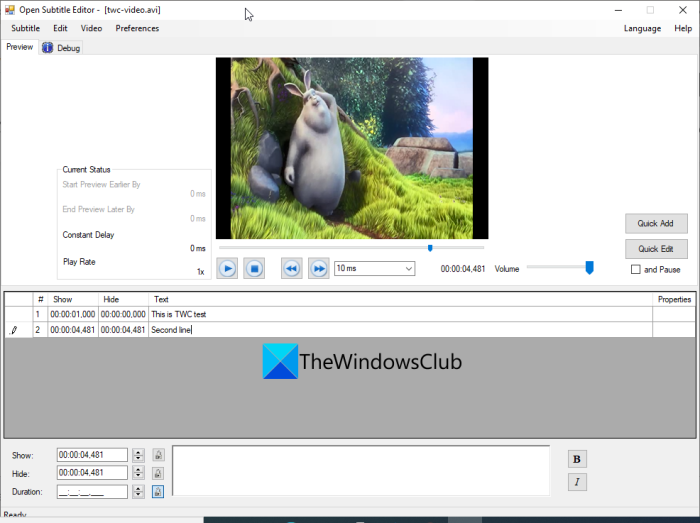
Open Subtitle Editor là phần mềm biên tập phụ đề SRT mã nguồn mở miễn phí dành cho Windows 11/10 . Sử dụng nó, bạn có thể tạo và chỉnh sửa các định dạng tệp SRT và TXT . Nó rất dễ sử dụng; đây là các bước để tạo tệp SRT bằng cách sử dụng nó:
- Tải xuống và cài đặt Open Subtitle Editor .
- Chạy chương trình.
- Mở video được tham chiếu.
- Đi tới Chỉnh sửa(Edit) và nhấp vào tùy chọn Thêm(Add) .
- Nhập thời gian hiển thị và ẩn.
- Nhập văn bản phụ đề.
- Lặp lại(Repeat) các bước (4), (5) và (6) cho tất cả các dòng phụ đề.
- Lưu phụ đề trong tệp SRT.
Đầu tiên, tải xuống và cài đặt Subtitle Editor từ sourceforge.net , sau đó khởi chạy ứng dụng này. Bây giờ, bạn có thể mở một video được tham chiếu mà bạn muốn tạo tệp phụ đề SRT . Nhấp(Click) vào tùy chọn Video > Open để thực hiện điều đó.
Tiếp theo, nhập thời gian mà bạn muốn hiển thị và sau đó ẩn một dòng phụ đề cụ thể. Sau đó, nhập văn bản phụ đề vào trường tương ứng.
Sau đó, chuyển đến menu Chỉnh sửa(Edit) và nhấp vào tùy chọn Thêm(Add) . Sau đó, bạn có thể chọn thêm dòng phụ đề ở vị trí video hiện tại hoặc vị trí tùy chỉnh. Một lần nữa(Again) , nhập thời gian hiển thị và ẩn, và văn bản cho dòng đã thêm.
Bạn cần lặp lại bước trên cho tất cả các dòng trong tệp phụ đề đầu ra. Sau đó, bạn có thể chuyển đến tùy chọn File > Save và lưu tệp dưới dạng tệp SRT .
Đọc: (Read:) Cách tải xuống phụ đề từ video YouTube.(How to Download Subtitles from YouTube videos.)
Làm cách nào để lưu tệp văn bản dưới dạng SRT?
Bạn có thể lưu tệp văn bản dưới dạng SRT trong Notepad . Chúng tôi đã thảo luận về các bước cho điều đó trong phương pháp (1) trước đó trong bài đăng này. Bạn có thể làm theo định dạng và quy trình để lưu tệp văn bản của mình ở định dạng SRT .
Làm cách nào để tạo tệp SRT miễn phí?
Tất cả các giải pháp được thảo luận ở trên cho phép bạn tạo tệp SRT miễn phí. Bạn có thể sử dụng Notepad để tạo tệp SRT . Hoặc, hãy thử phần mềm miễn phí như Subtitle Edit hoặc Jubler Subtitle Εditor để tạo các tệp SRT .
Làm cách nào để thêm tệp SRT vào MP4?
Bạn có thể thêm tệp SRT vào video (SRT)MP4 bằng phần mềm của bên thứ ba như XMedia Recode hoặc VSDC Video Editor . Bạn có thể xem hướng dẫn này để thêm tệp SRT vào MP4(this guide to add SRT files to MP4) và các tệp video khác.
Hy vọng bài viết này sẽ giúp bạn tìm được cách tạo phụ đề SRT trên Windows 11/10 .
Bây giờ hãy đọc: (Now read:) How to Download Subtitles for Movies using right-click context menu in Windows 11/10
Related posts
Làm cách nào để mở SRT Files trong Windows 11/10?
Windows.edb file trong Windows 10 là gì
một PLS file là gì? Làm thế nào để tạo ra một PLS file trong Windows 11/10?
một PPS file là gì? Làm thế nào để chuyển đổi PPS để PDF trong Windows 11/10?
Làm thế nào để mở hoặc giải nén .tar.gz, .tgz hoặc .GZ. Tập tin trong Windows 10
Cách thay đổi Ownership của File or Folder trong Windows 11/10
Cách chống phân mảnh Hard Drive bằng Batch file bằng Windows 11/10
Vô hiệu hoá Open File Security Warning for file in Windows 10
Cách tạo File or Folder Hidden hoặc Read chỉ bằng Windows 10
một FIT file là gì? Làm thế nào để xem và chuyển đổi nó trong Windows 10?
Làm thế nào để tắt OneDrive Shared Files Notifications trên Windows 10
Làm thế nào để chuyển đổi DXF để GCode trong Windows 10
Cách khôi phục các phiên bản trước của Files and Folders trong Windows 11/10
Miễn phí Duplicate File Finder and Remover software cho Windows 10
Cách xóa các tệp 0 của Empty trong Windows 10
Mở .hlp file với WinHlp32.exe trên Windows 10; Convert HLP để CHM
Best Universal File Viewer software miễn phí cho Windows 10
Làm thế nào để thay đổi File and Folder permissions trong Windows 11/10
PES file là gì? Làm thế nào để mở và xem PES file trong Windows 10?
Cách khởi chạy nhiều chương trình với một phím tắt trong Windows 10
